unityをVRchatで利用できるようになるまで
目的と概要
unityを久しぶりに触ってみたい(自由研究みたいなノリ)
なんでもVRChatがunityと親和性が高いとのこと。
折角なのでVRChatを含んだストーリーで、unityを利用できるまでを書き残していきたい。
※正直VRChatのくだりは技術的要素なのかと言われると微妙だが、終着点を実現するために必要な過程なので掲載する。サーバ系のことでもアカウント登録方法とか掲載したりするので、それと同じかなと。
段取り
ひとまず終着点は 「unityで作成したデータをVRChatに食わせること」 とする。
ざっとそこまでをイメージした時、次のように進める必要がありそう。
完全に空想で書いているので、後々加筆修正すると思う。
1,VRChatに触れてみる
2,マーケット?を見てみる
3,一般的なVRChatにunityを食わせる方法を調べる
4,unityの準備
5、シンプルな物を作成する(複雑な物は当然ながら無理、かつ趣旨とズレるので)
6,VRChatに食わせる
7,挙動確認など
VRChatに触れてみる
今回は肝心のVRChatに触れてみます。
何かを作るにあたり、使われる際のイメージがないと路頭に迷ってしまうためです。
1,以下URLから「Jump in now!」を選択。

2,推移先で「Create an account」を選択。

3,各項目を入力。ちなみに「 agree to receive updates from VRChat about its products, services and promotions.」については、チェックなしでも大丈夫です。プロモーションメールはうっとおしいので、私はカットしました。

4,メールを確認して「Click here to confirm your e-mail address!」をクリック。

5,以下のような画面になったことを確認。
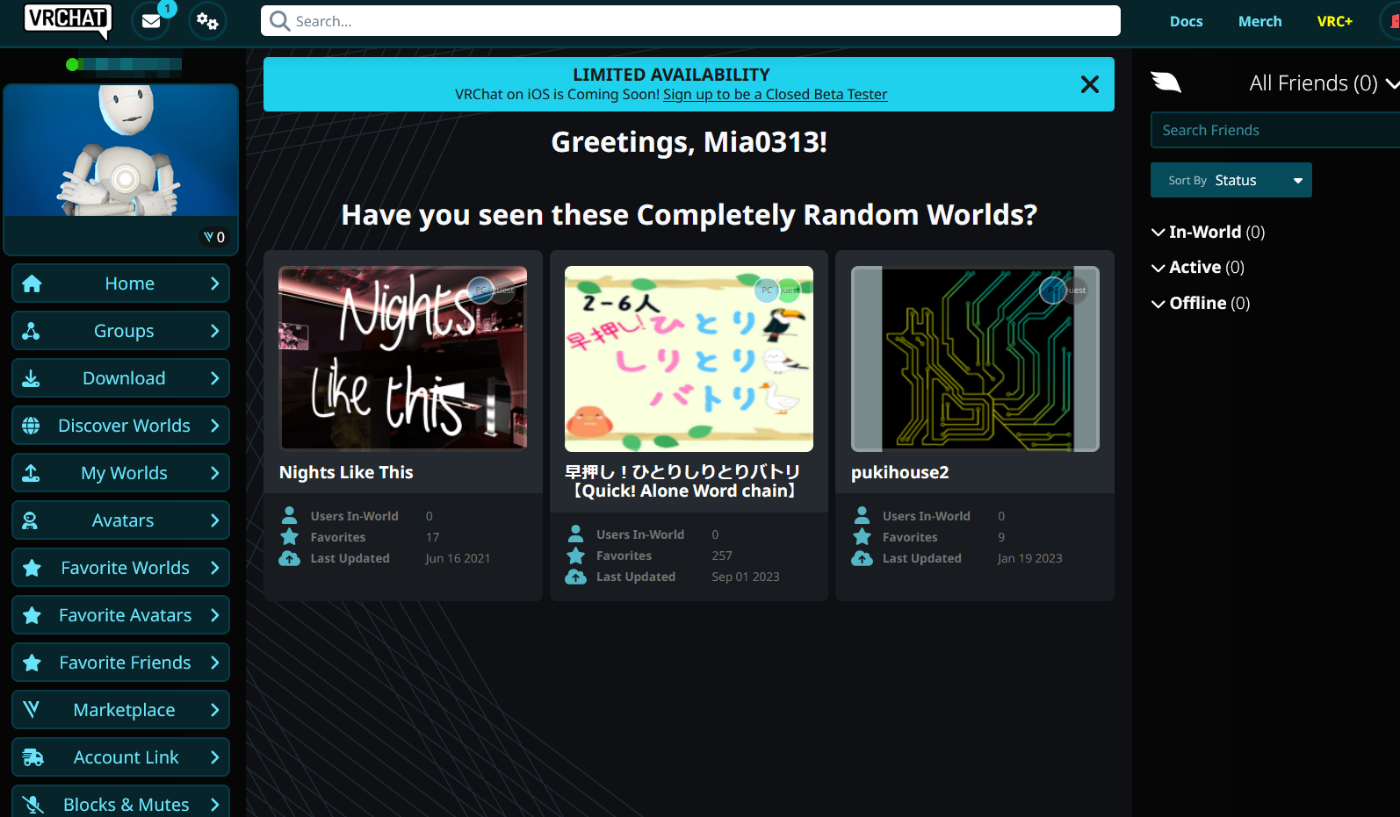
6,項番3の画面に戻りメールを確認できたことを完了する。(省略可だと思われます)

7,steamにて「VRChat」をダウンロード。
8,起動するとようこそ~されるので「VRChat」を選択。

9,ID/PW/二段階認証番号を入力。

10,ワールドに入れます。

ここからはただの経験談?になるので、不要な場合はすっとばしてください。
WASDで動けるぜ、とのこと。

正直喋るために来たわけではないので地味に重要。知らない人と話すの疲れるので。。
「V」押しっぱなしの時はミュート解除されるみたい。

ここに近づくと

誰かいきなり出現したかと思いましたけど、これ鏡ですね。

で、左側にあるやつをクリックするとそれになるみたい。
早速選択してみると

誰ww
もう少しいろいろと変えてみて、これや

これとか良いな、と思った。のですが。。

なんかこのゲームって割と自分の分身感が強いので、そもそもなぁ…と思うと、動物やモンスター?系統のほうが良い気がしてきました。
FFだとミコッテやヴィエラ、アウラを使ったりしますが、あれは自分の感覚では主人公は完全に自分とは異なる人格であるという意識があるので平気なのですが…。(個人差あり、分身の位置づけである方もいます)
しかしこの選択肢からだと、もはやユーモアを含んでいる動物・モンスターというか……き、厳しい…いろいろ…。
選んでいる時間ももったいないので、二枚目で一旦いって後から変えることとします。しゃべらなければOK。
もう別のワールドにも飛べるみたいだけど、あえてここは海外ワールドに。理由はいわずもがななので割愛。
温かみのある感じがある一方、海外のやばいホラー映画に出てきそうな場所に。

そのあとも適当に複数のワールドを移動して雰囲気だけ確認。

ざっと良い感じだと思うので、次はマーケット的なものを見てみることにします。
マーケット?を見てみる1
マーケット、つまるところこの世界で言うとアバター周りが主に流通している場所かなという認識です。
ちょくちょく現代のゲームでも、かっこいい・可愛いアバターに対して課金して入手する、というシステムは見かけますね。
今回はいきなりお買い物ではなく、そもそも買うものどうやって決める?という部分を書いていきます。
正直のところ、これを書いている今現状「いくつか候補あったけど、何を買おうかな」と迷っているので、買う段階まで書けないです…。。
そしてアバターですが、ざっくりと「ベースとなる本体そのもの(※以下、素体)」と「服や髪型などのカスタムアイテム」になる認識です(今のところ)
おまけに「素体」はunityで弄って微調整とかそういうのも自分でできるとか。
ということは結構重要な選択となってくるわけで、適当にぱぱっとみたいなことはしないほうが良いなと。
しかしながら「素体」は莫大な数があるため、まず調べるのも大変、おまけに実際アバターとして反映したらどうなるのか、どういう挙動や表情をするのかも知りたい。
「画像で見るのと、実物で見るのじゃ違うな~」という、このギャップは出来る限り抑えたい形となります。
そこで別ゲーのフレンドに紹介してもらったのが「Avatar Museum」です。

こちらは個人の方が作成したワールドで、感覚的にはマネキンショップのような感じで「素体」を見て回れる感じです。
具体的には、下のように「素体」がマネキンのように展示されており、ワンポチで試着のような形で実際に反映も可能です。

今回お邪魔したのが厳密には「Avatar Museum11」なので、10や9もあります。
徹底的に調べたい方は訪問するのが吉です。
こちらを利用するのが一番ぱぱっと、かつ購入したときのギャップが少なくて済むんじゃないのかなと思いました。
実際の購入などは冒頭の通り「これにしよう!」となったら書こうかなと思います。
正直半分程度、心は決まっているのですが、買い物において数日間おくのは大切…!
あとがき
よくよく考えると動物やモンスター系だと、何かを作成できるようになったとしても、かなり限定的なので結局人型の素体にしようかなと思います。
アバターの方向性については散々迷いましたが、しゃべらなきゃオッケー精神で普通に可愛い感じのを買います…(´・▽・`)
↓今回「Avatar Museum11」やら、そもそもVRChatの基礎的な部分の案内をしてくれた別ゲーのフレさん(フレさん:向かって右側 / 自分:向かって左側)
※自分のアバターは試着品。

マーケット?を見てみる2
色々と見て回りましたが、今回はこのアバターにしようかと思います。

初回にしてはちょっとお高めですが、良い作品から学べることは多いですし、カスタムした時の跳ね返りが大きい感じがしたので決めました。このままでも十分すぎるのですけどね。
※ちなみに価格帯はアバターにより様々です。メジャーな価格で5000-6000円らしいです。
さて、欲しいアバターを決めたら実際に購入となります。
購入は「BOOTH」と呼ばれる場所で行います。
トップページの検索窓に入力すると、あっさり候補が出てきてくれます。

該当のページにて購入します。
決済方法は様々なので、お好みに合わせて画面の指示に従ってください。
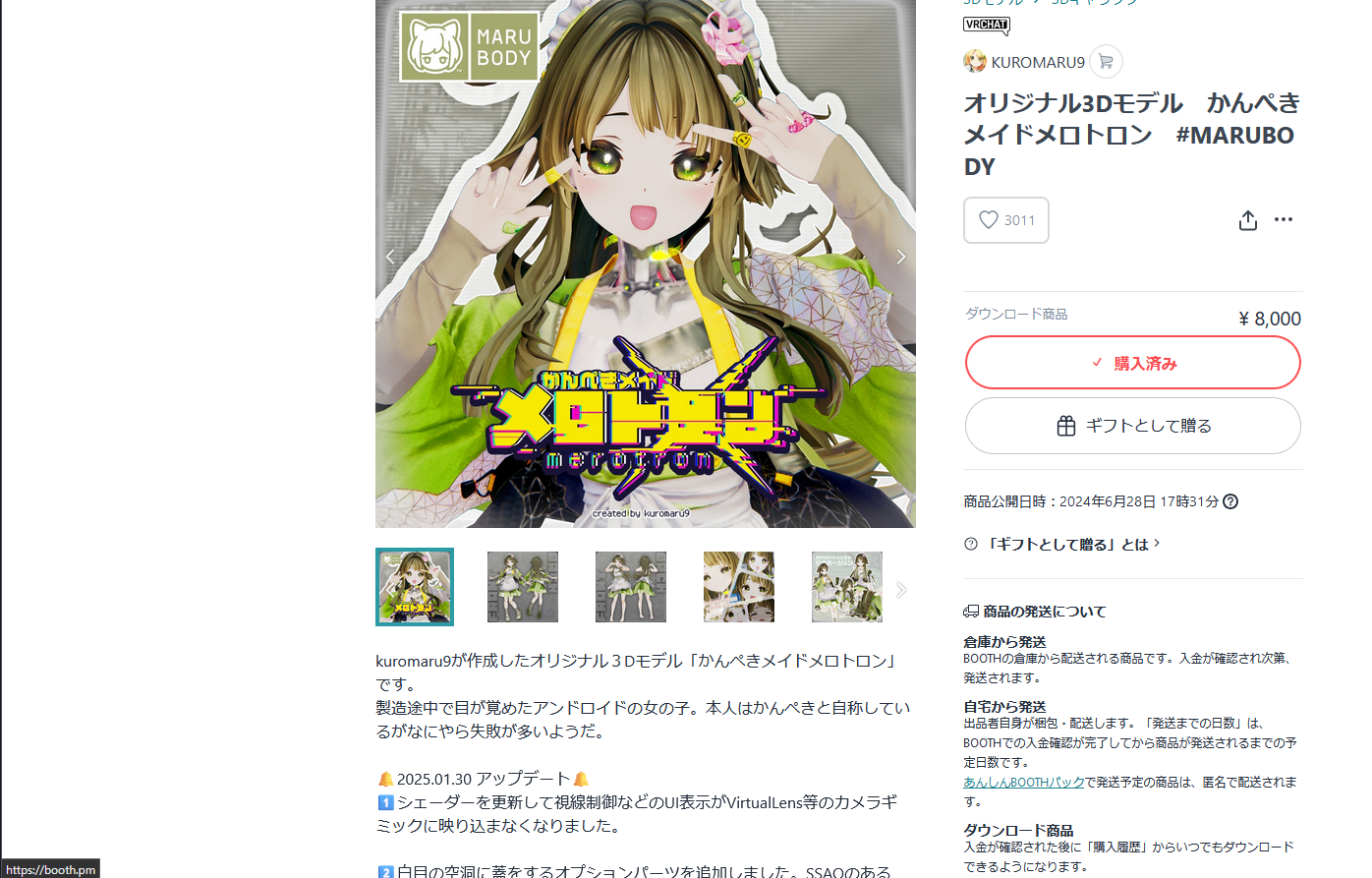
購入するとデータがダウンロードできます。
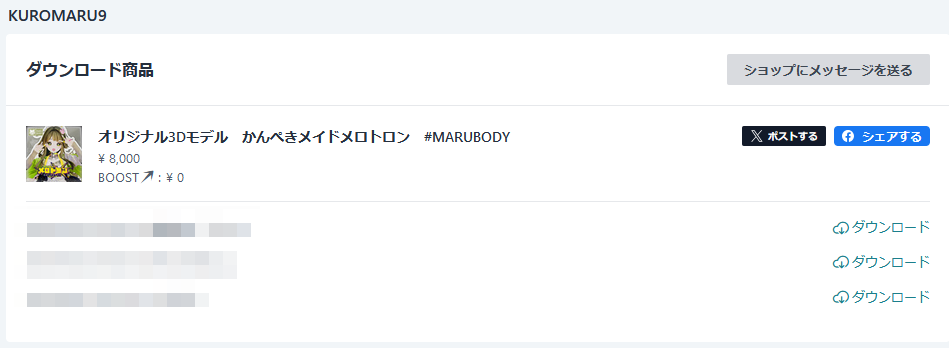
一旦全て適当な場所に保管しておき、いよいよunityを扱います。
一般的なVRChatにunityを食わせる方法を調べる
こちらは「4,unityの準備」と纏めて記載します。
めちゃくちゃ長いので、もし当手順に沿ってやる人がいたら気長にやってください。下手すると2時間以上かかります。
結論からいくと「unity」と「VRChat Creator Companion」を組み合わせることで実現しているようです。
1,unity公式にアクセス(https://unity.com/ja/products/unity-personal)

2,画面上部にある「今すぐ始めよう→」を選択。
3,画面上部にある「DOWNLOAD→」を選択。

4,ダウンロードされたら、ファイルを実行して「Unith Hub」をインストール。

5,サクサクすすめる。


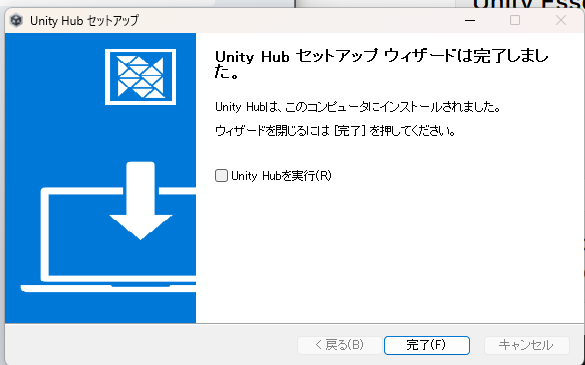
6,起動する。

7,アカウント?そんなものはねぇ!となるので「Create account」を選択。
8,必要事項を入力して「Create a Unith ID」を選択。
※なお「I agree to have Marketing Activities directed to me by and receive marketing and promotional information from Unity, including via email and social media (optional).」にチェックを入れるとプロモーションメールが来るので、不要であればチェックはしないようにしましょう。
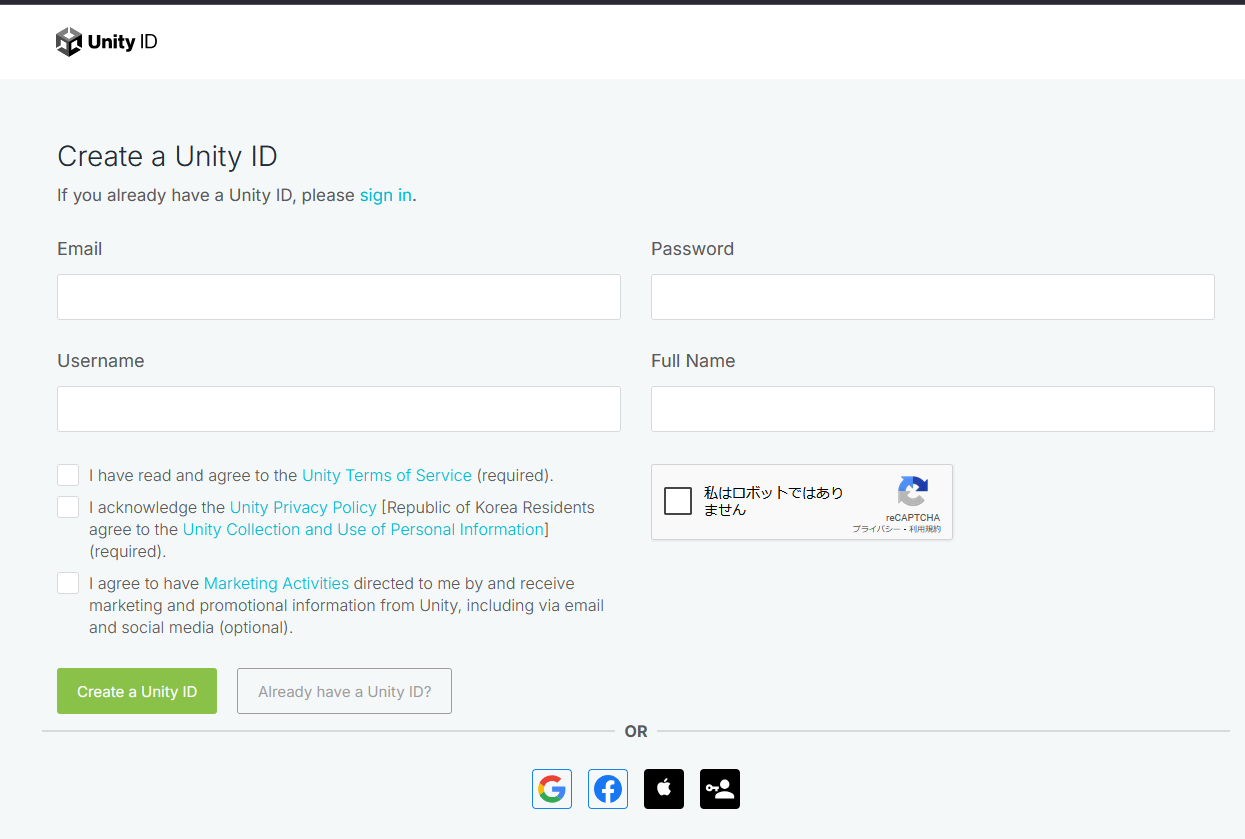
9,以下のような画面に推移する。メールのリンクをクリックしてねという感じです。
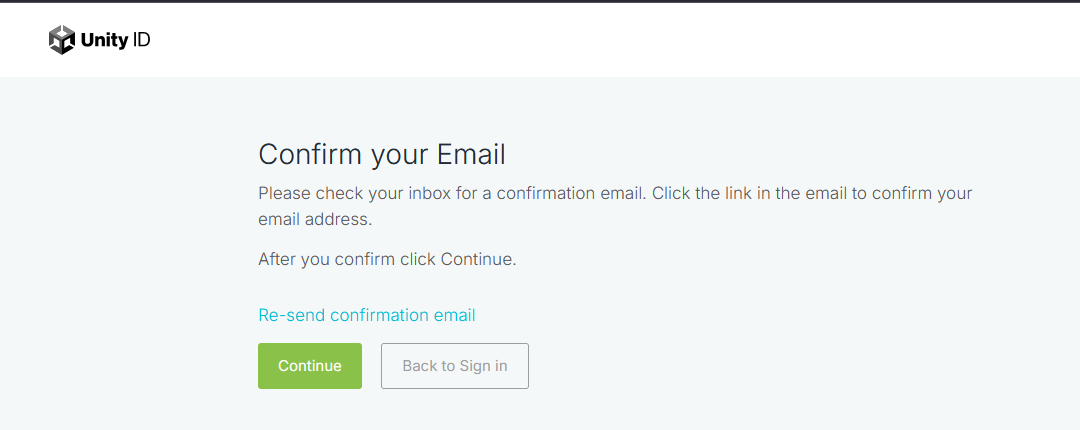
10,こんな感じのメールです。

11,何度も面倒ですがロボットじゃないことを証明します。
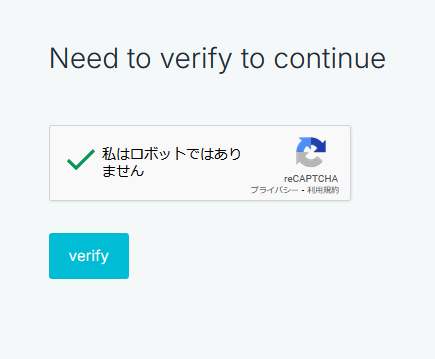
12,証明後はログイン画面になるので、試しにログインしてみます。

13,入れることを確認。

14,「Unity Hub」に戻り「sign in」を選択。
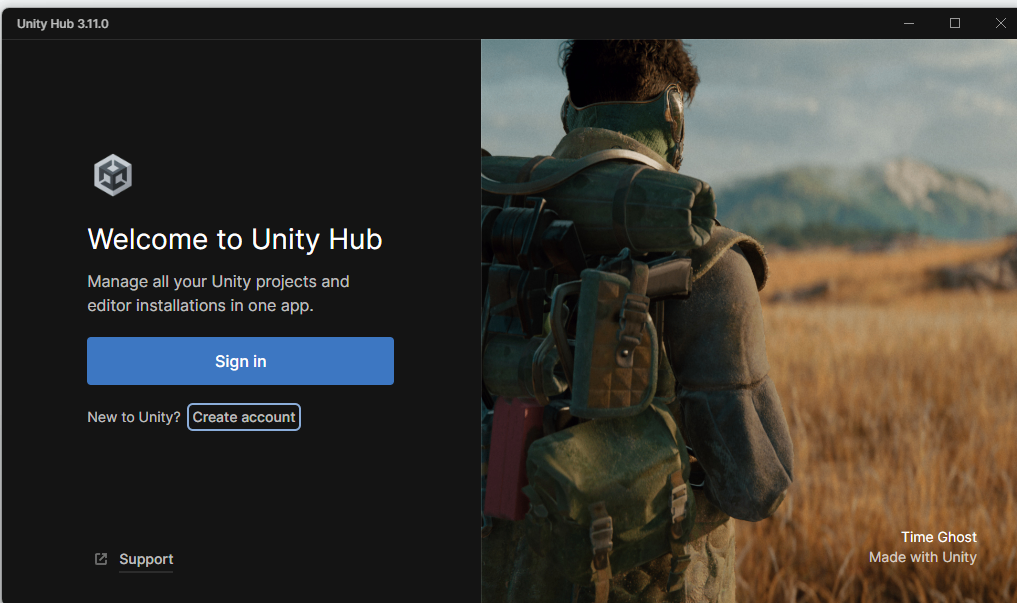
15,許可を選択。

16,こいつが最新版のunityや!と言ってきますが、VRChatは最新版をサポートしていません()
よって「Skip installation」を選択します。
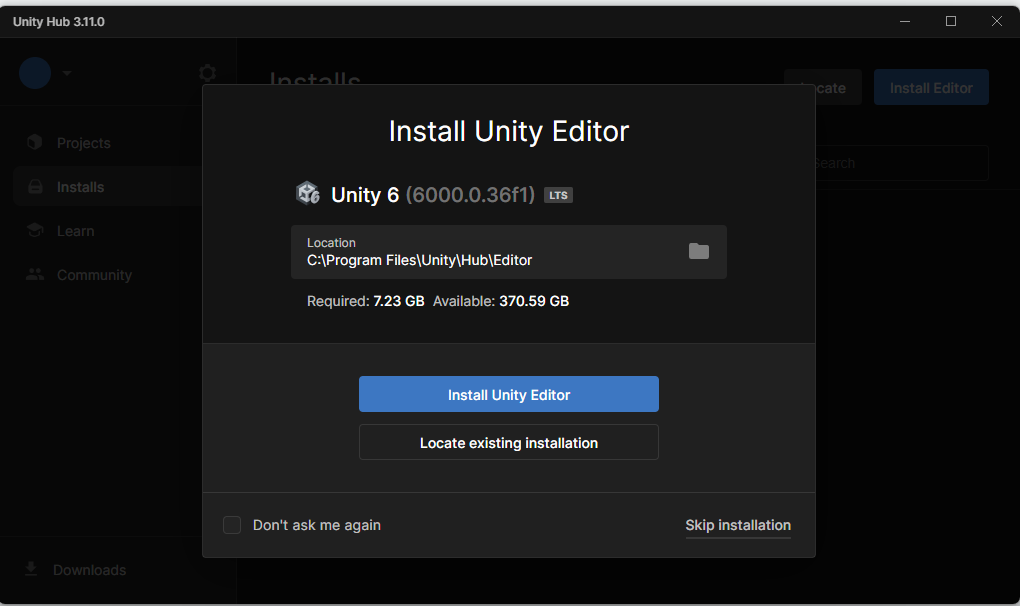
17,個人アカウントだけどええか?と聞かれるので「Agree」を選択します。厳密には業界やら仕事で利用する人は個人アカウント対象外だぞ、って話です。

18,ひとまず起動しますが×閉じします。
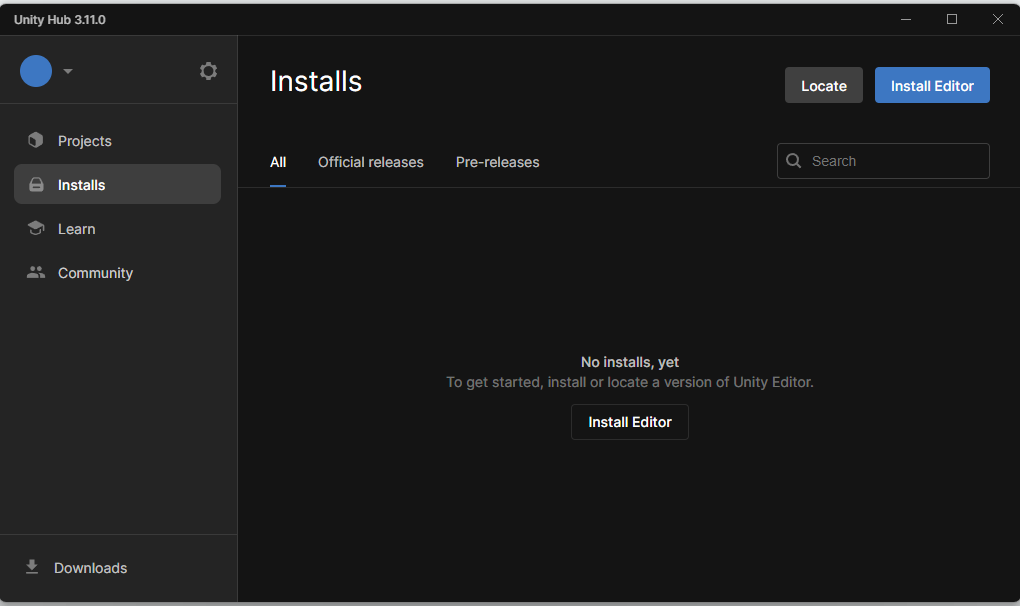
19,以下のリンクを開きます。要はVRChatがサポートしてるunityのバージョンはこれ!と書かれているページ。
20,人によっては蕁麻疹が出るかもしれないですが、最近はブラウザに翻訳機能が備わっているのでじゃんじゃん使っていきましょう。最近のは良い仕事をしてくれます。
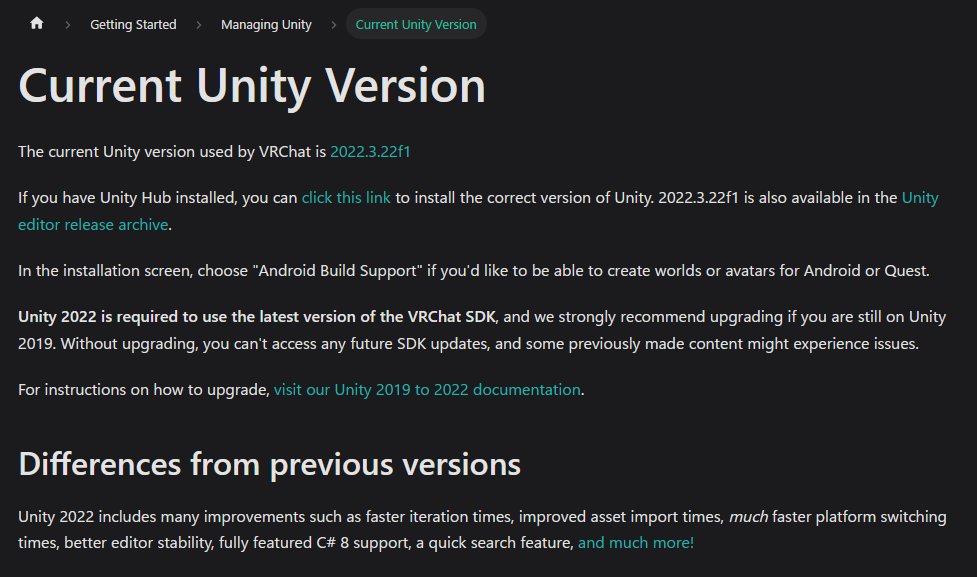
21,先頭行にある「The current Unity version used by VRChat is 2022.3.22f1」の「2022.3.22f1」を選択します。
22,こんな画面に推移するので「INSTALL」を選択します。
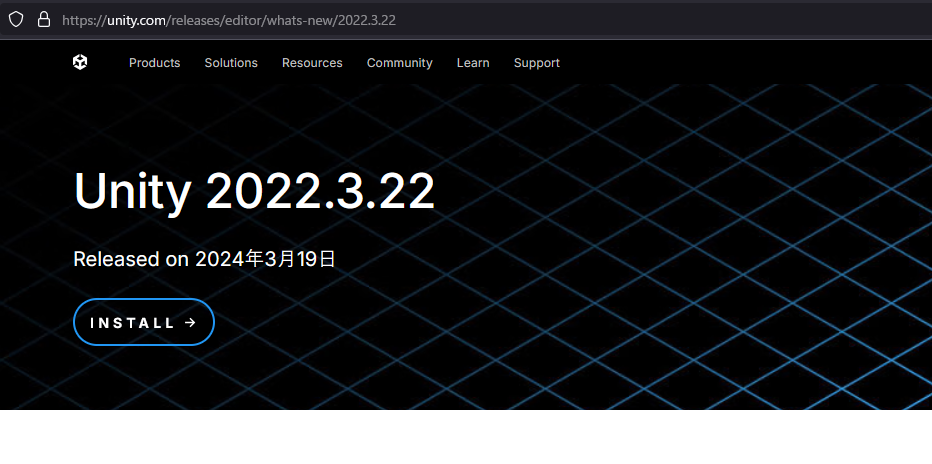
23,許可します。
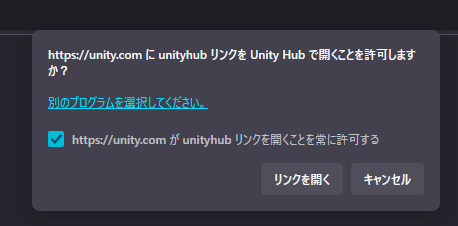
24,「Unithy Hub」が起動して、以下の画面になります。バージョンに間違いがないか確認したら、下にある「Continue」を選択します。
※一番上に「Microsoft Visual Studio Community2022」がありますが、どうやらワールド作成したりとかで必要な様子。
正直どこまで行くか分からないので、ついでに入れておきます。そこまでがっつりやらないよ、という方はスキップして良いかと思います。
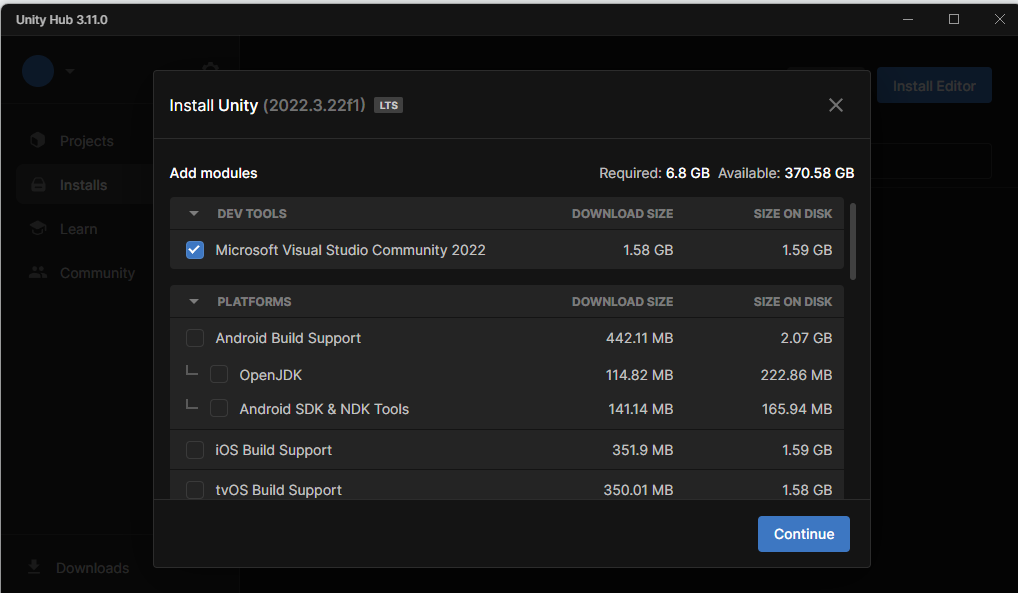
25,なんか日本語化に関わりそうな項目があったので、試しにチェックしておきます。

26,「Microsoft Visual Studio Community2022」にチェックした方は、以下の画面が出るのでチェックをしたうえで「Install」を選択します。

27,☕でも飲んで待ちます。途中で何か聞いてきたら基本的に承諾します。

28,「Microsoft Visual Studio Community2022」にチェックした方は、しばらく待つと、こんな画面が出てきますので、OKしてしまいます。

29,いろいろと進みます。
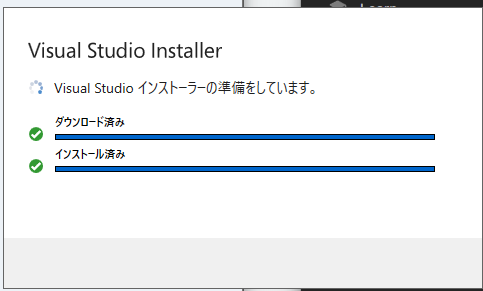
30,こんな画面が出てきます。

31,不確かですが、中盤くらいに「unity」のワークロードがあったので選んでおきます。

32,ダウンロードを開始すると、次の画面に推移します。
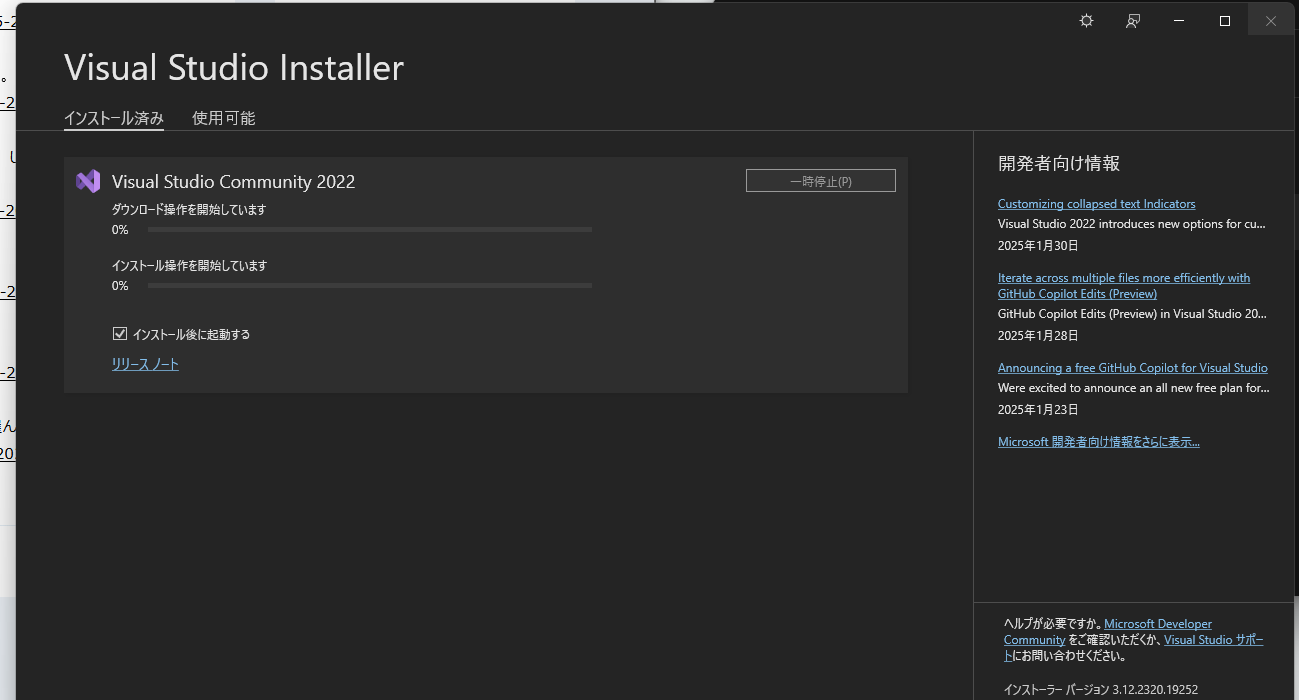
33,後で良いのでスキップして終わらせてしまいます。

ここら辺で疲れてきました
34,「VRCtat」公式Webサイトにアクセスして、ログインします。
35,ログインしたらマイページにて、左ペインにある「Doenload」を選択します。
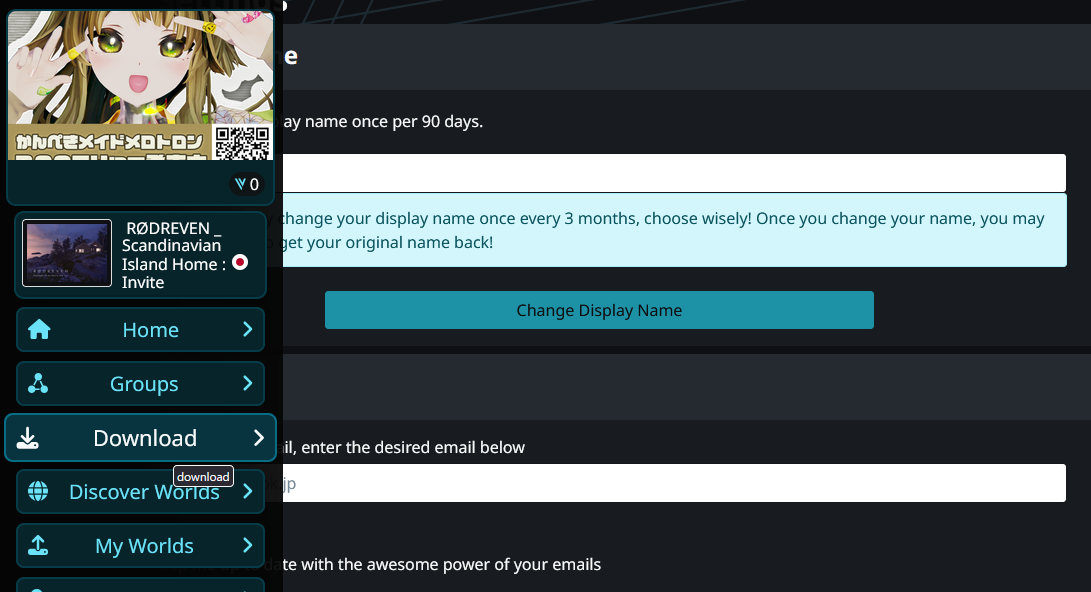
36,以下のような画面に推移します。

37,「Content Creation」にある「Setting up the SDK」を選択します。
38,以下のような画面に推移するので「Your first project」の見出しにある「Download the VRChat Creator Companion (VCC).」を選択します。
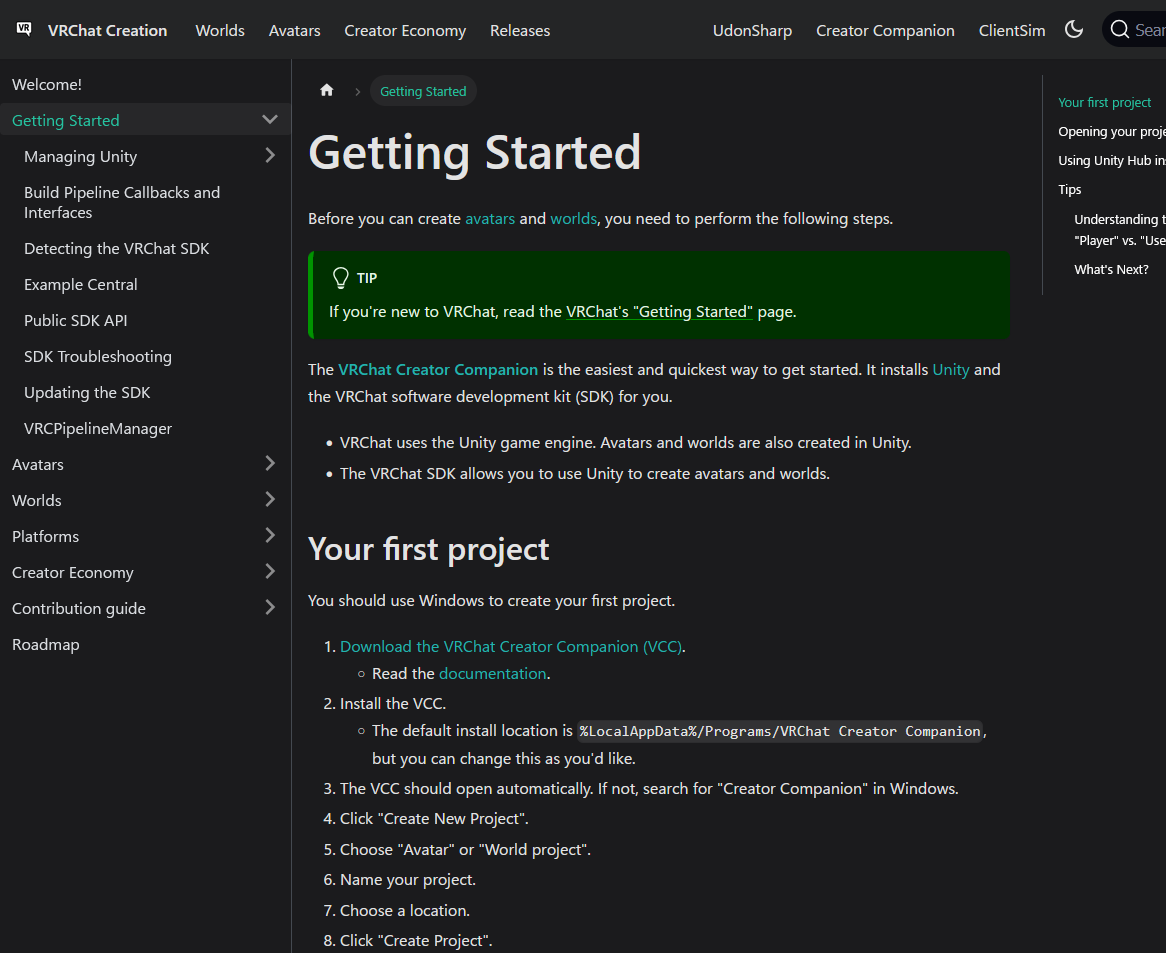
39,インストールしたら実行します。

40,通常は「Install for me only」で大丈夫です。もう片方はお使いの端末に存在する全てのユーザにインストールされます。
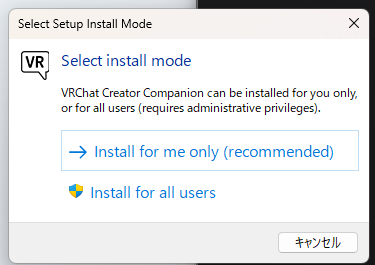
41,内容を確認して同意にチェックした後「Next」を選択します。

42,インストール場所を指定して「Next」を押します。
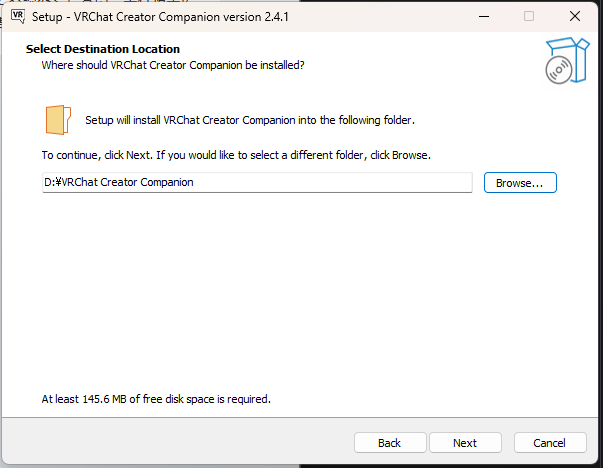
43,ショートカットの作成について問われます、私はショートカットまみれになるのが嫌いなのでチェックをいれて断ります。
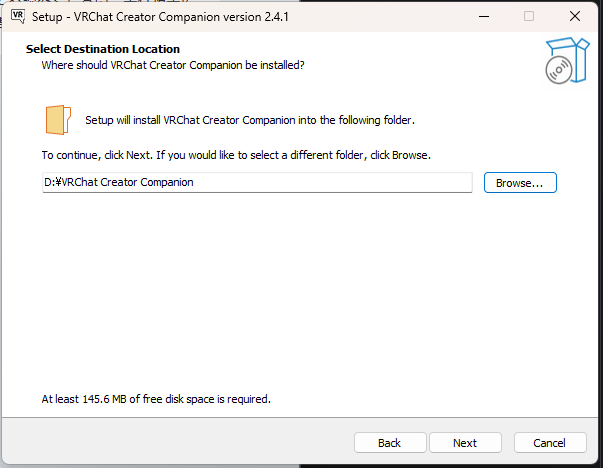
44,以下のような画面に推移します。チェックボックスは「クラッシュしたときとかレポート送信してくれない?改善に役立てまっせ!」というもの。お好みで。

45,以下のような画面に推移するので「project」を選択します。
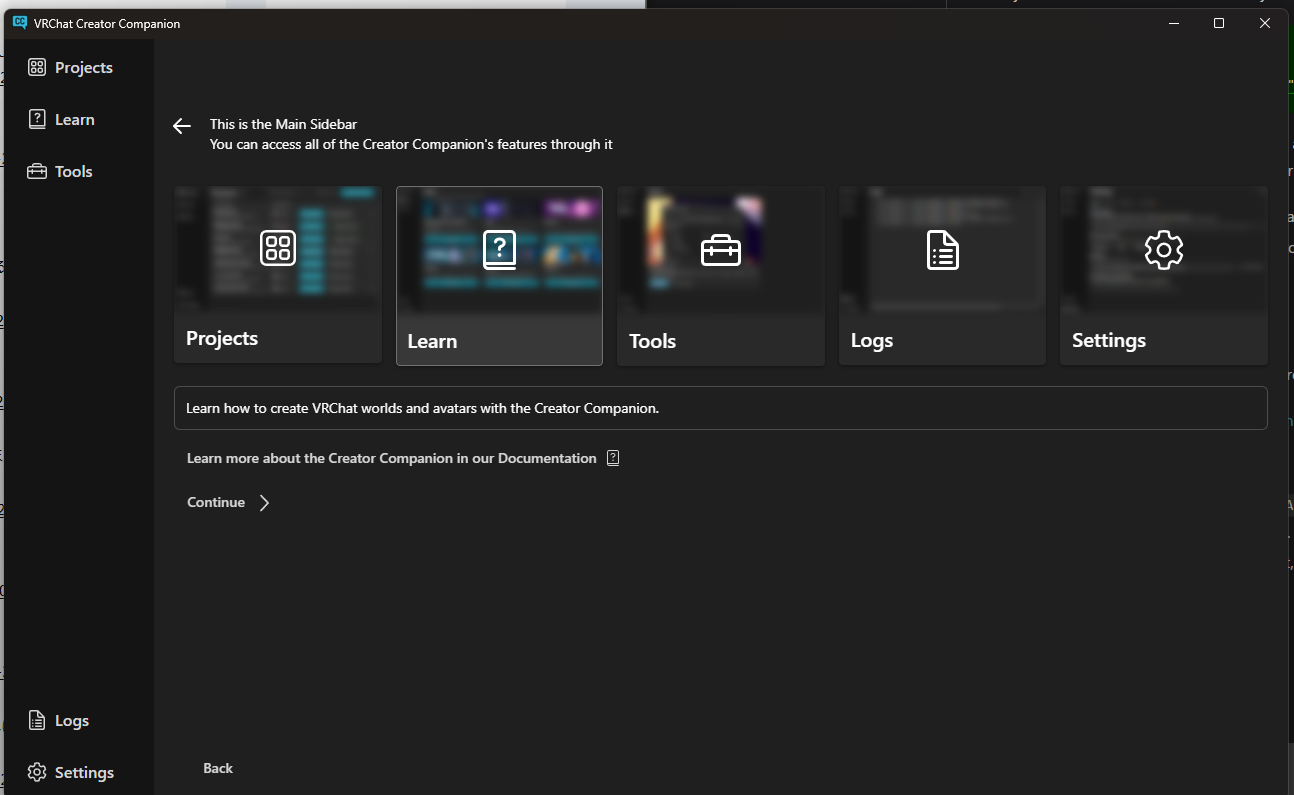
46,「Create New Project」を選択します。
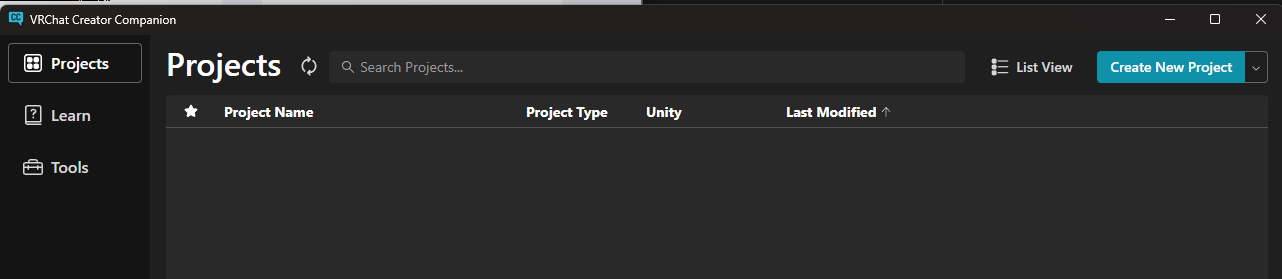
47,以下のような画面に推移するので、まず上部にある「Avatars 2022」と書いたイラストを選択します。
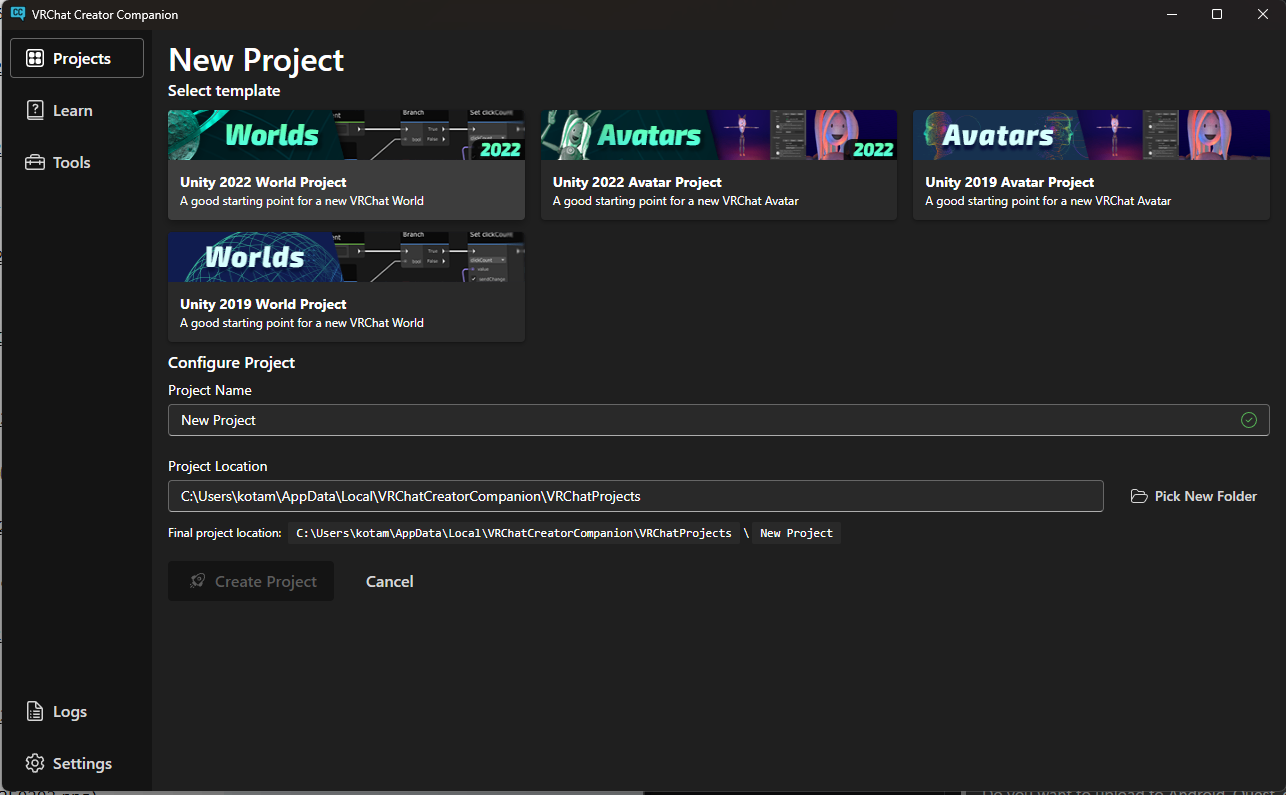
48,「Project Name」には任意の名前を付けましょう。自分が今後みたら「この名前だからあのデータだな」とわかる物です。
49,「Project Location」にはデータの置き場を指定しましょう。
50,全て入力後「Create Project」を選択します。
51,画面右上の「Open Project」を選択します。

52,やっとunityっぽい画面が生まれました。

ここからは購入されたアバターによって、一部分岐する箇所があります。
項番に★マークをつけている部分は、該当しなければやらなくて良い場所としてください。
53,今回のアバターはまず初めに土台となるデータをunityに食わせるところから始まります。「merotron.unitypackage」をunity左下のエリアに落とします。

54,これだけインポートしまっせ、と出てくるのでインポートを選択します。
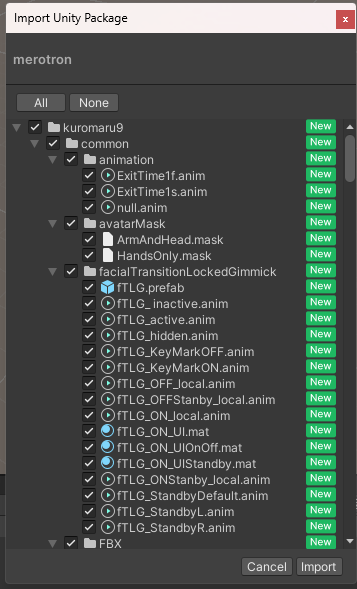
55,この子はシェーダーを利用しているので、購入したダウンロードデータの中にあるシェーダーデータを追加で食わせます。食わせ方は先ほどと同じです。

56,次にいよいよ実態を出現させます。階層を掘り下げていき「ファイル名.prefab」というデータを探すのですが、まともにやるとめげます。
そのため、Ctrl+Fを押して検索欄を表示させたうえで、そこに「prefab」と入力するのが手っ取り早いです。

57,拡張子が「prefab」であり、キャラが映っていることを確認します。

58,これをunity画面左上の「Hierarchy」にドラック&ドロップします。
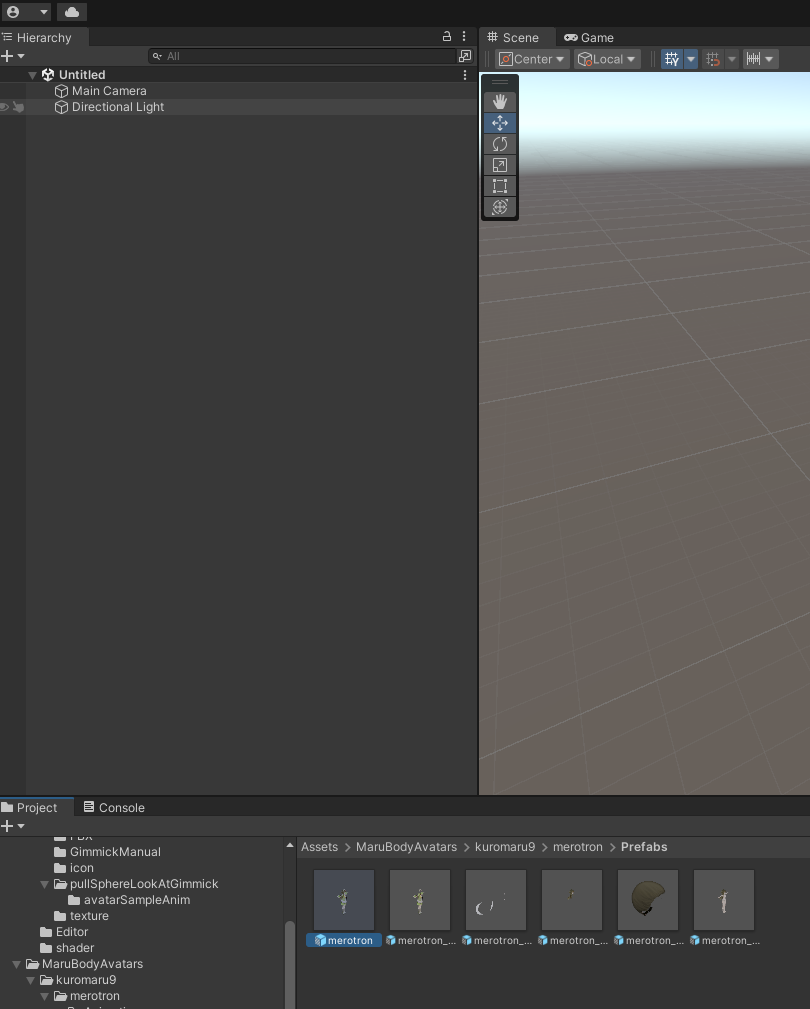
59,画面上にアバターが出現します。

ここから一枚フォトを撮ります。これはプロフィールで、どんな感じのアバターなのかを見せるためのものなので、証明写真みたいなものです。
60,「Main Camera」を選択します。

61,画面右側の「Inspector」にて、XYZ軸らしき数値がある箇所が見えます。

62,以下のように入れてみると、プレビュー画面に右下にある小さなカメラの画像が変わります。

63,あとは微調整していきます。カメラの色付き矢印を操作することでも調整可能です。
64,調整が終わったら「File」を選択して「Save」を選択します。

65,セーブ後「VRChat SDK」から「Show Control Panel」を選択します。
67,VRChatと連携するため、ログインします。
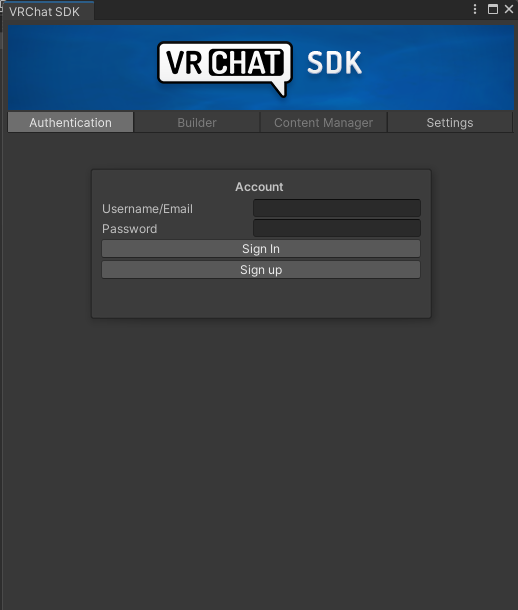
68,ログイン後、勢い余ってログアウトしないようにしましょう。引き続き「Builder」タブを開きます。

69,必要事項を入力します。
Name:自分用の名前。アバター名などを入れます。
Sedcription:説明とか
なお、沢山あるチェックは通常であれば不要です。
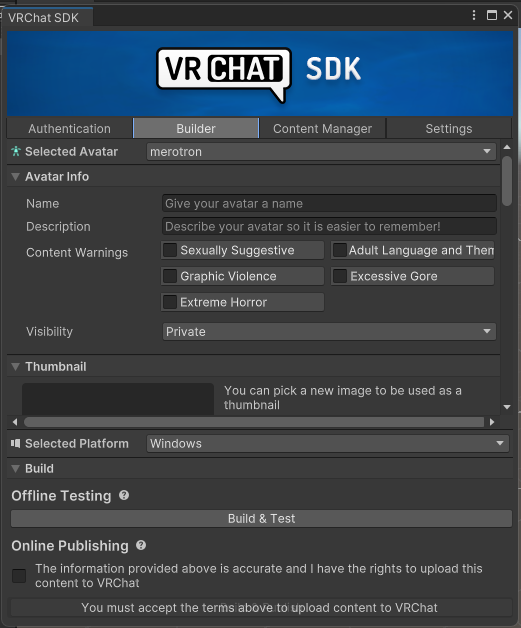
70,先ほど用意した画像を利用するため「Thumbnail」を設定します。「capture From Scene」を選択します。

71,「Use Custom Camera」にチェックを入れ「Camera」の右側をクリックします。
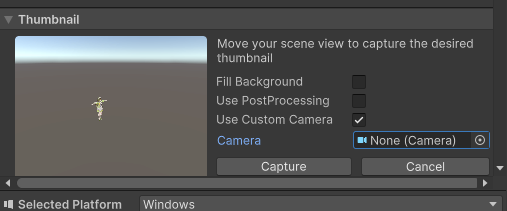
72,先ほど調整したのは「Main Camera」なので、それを選択します。

73,プレビューが良ければ「Capture」を選択します。

74,「Validations」を確認します。赤字に!マークの警告はまずいようなので、対応が必要みたいです。
「AutoFix」があれば自動で修正してくれるようです。

75,「The information provided above is accurate and I have the rights to upload this content to VRChat」にチェックを入れる。

76,「 Build & Publish」を選択
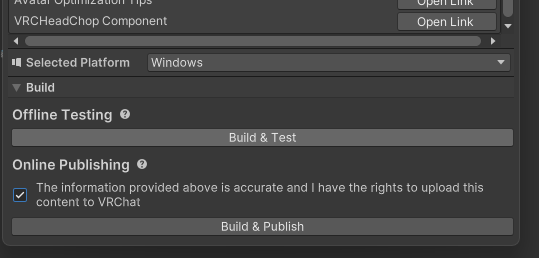
77,選択すると処理が実行されます。アバターによっては時間がかかるので☕でも飲んで待ちましょう。
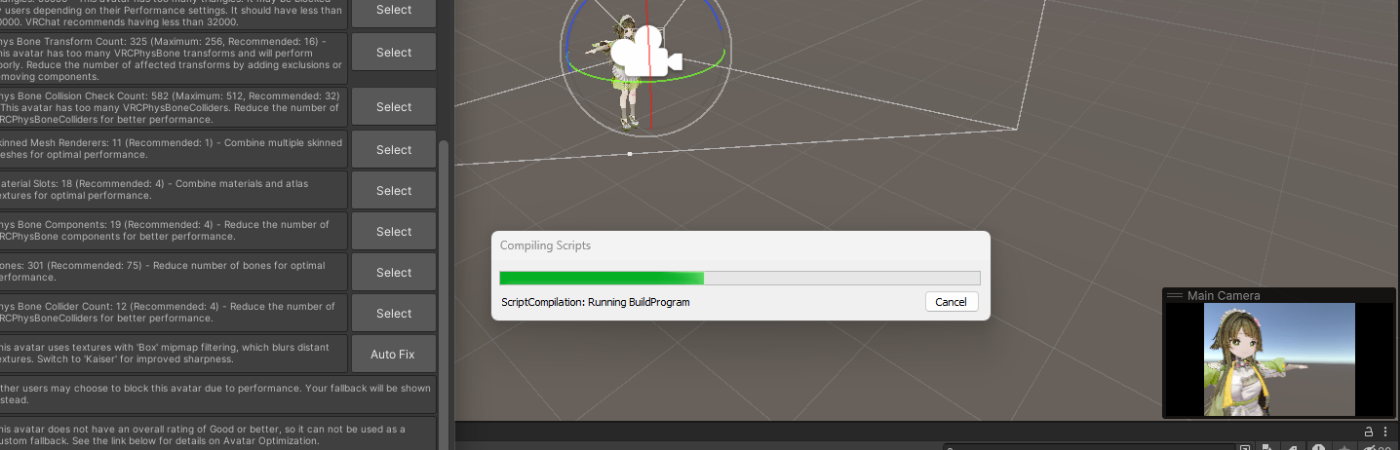
78,「Upload Succeeded」が表示されれば正常に処理が完了しています。

79,早速ですがVRChatにログインして、アバターメニューを開きます。

80,アップロードしたデータが確認できました。

81,アップロードされたアバターを選択して「アバターを変更」を押します。

82,無事に投影されました。

あとがき
めっちゃ…長いですね…。。
私はIT系の仕事をしているので初見でも雰囲気でいけますが、本当に普段はワード、エクセル、メールだけですって方からすると、
常におっかなびっくりで進めないといけないので、かなり大変だろうなと思いました。
慣れていても一気にやったら疲れましたもん
残りの項目については、かなり時間がかかるかと思いますし、おそらく一部改変とかそういうのを挟むと思うので、気長にやっていこうかと思います(´・▽・`)ノシ